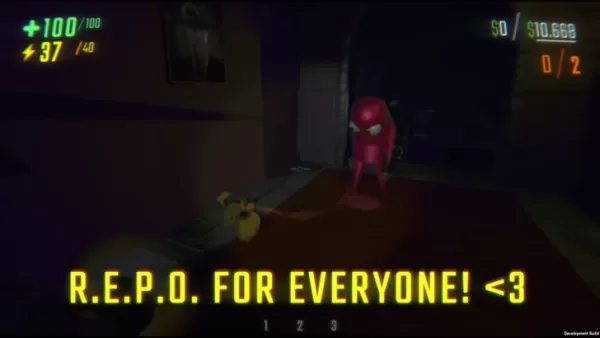Google Chrome ၏ 0 ဘ်ဆိုဒ်ဝက်ဘ်စာမျက်နှာဘာသာပြန်ဆိုခြင်း - ပြည့်စုံသောလမ်းညွှန်
ဤလမ်းညွှန်သည် Google Chrome ကို အသုံးပြု. Google Chrome ကို အသုံးပြု. ဝက်ဘ်စာမျက်နှာအကြောင်းအရာကိုထိရောက်စွာဘာသာပြန်ဆိုခြင်းနှင့်အတူခြေလှမ်းတစ်ဆင့်လမ်းလျှောက်ခြင်းနှင့်အတူလမ်းလျှောက်ခြင်းဖြင့်လမ်းလျှောက်ခြင်းဖြင့်လှေကားလှည့်ပတ်သွားလာမှုကိုပေးသည်။ ဤညွှန်ကြားချက်များကိုလိုက်နာခြင်းအားဖြင့်သင်သည်ဘာသာစကားမျိုးစုံဝက်ဘ်ဆိုက်များကိုလွယ်လွယ်ကူကူသွားလာနိုင်သည်။
အဆင့် 1 - Settings menu
Settings menu
 သင်၏ Google Chrome browser 0 င်းဒိုး၏ညာဘက်အပေါ်ထောင့်ရှိဒေါင်လိုက်အစက် (သို့မဟုတ်သုံးအလျားလိုက်လိုင်းသုံးလိုင်းများ) ကိုနှိပ်ခြင်းဖြင့်စတင်ပါ။ ၎င်းသည်အဓိက menu ကိုဖွင့်သည်။
သင်၏ Google Chrome browser 0 င်းဒိုး၏ညာဘက်အပေါ်ထောင့်ရှိဒေါင်လိုက်အစက် (သို့မဟုတ်သုံးအလျားလိုက်လိုင်းသုံးလိုင်းများ) ကိုနှိပ်ခြင်းဖြင့်စတင်ပါ။ ၎င်းသည်အဓိက menu ကိုဖွင့်သည်။
အဆင့် 2 - Settings သို့သွားရန်
 Dropdown Menu တွင် "Settings" option ကိုရွေးချယ်ပါ။ ၎င်းသည်သင့်ကိုသင်၏ browser's Settings စာမျက်နှာသို့ခေါ်ဆောင်သွားလိမ့်မည်။
Dropdown Menu တွင် "Settings" option ကိုရွေးချယ်ပါ။ ၎င်းသည်သင့်ကိုသင်၏ browser's Settings စာမျက်နှာသို့ခေါ်ဆောင်သွားလိမ့်မည်။
အဆင့် 3. ဘာသာပြန်ချက်ချိန်နေရာများ
 ချိန်ညှိချက်များစာမျက်နှာ၏ထိပ်တွင်သင်ရှာဖွေရေးဘားကိုတွေ့လိမ့်မည်။ သက်ဆိုင်ရာချိန်ညှိချက်များကိုလျင်မြန်စွာရှာဖွေရန် "ဘာသာပြန်ဆိုခြင်း" သို့မဟုတ် "ဘာသာစကား" ကိုရိုက်ထည့်ပါ။
ချိန်ညှိချက်များစာမျက်နှာ၏ထိပ်တွင်သင်ရှာဖွေရေးဘားကိုတွေ့လိမ့်မည်။ သက်ဆိုင်ရာချိန်ညှိချက်များကိုလျင်မြန်စွာရှာဖွေရန် "ဘာသာပြန်ဆိုခြင်း" သို့မဟုတ် "ဘာသာစကား" ကိုရိုက်ထည့်ပါ။
အဆင့် 4: ဘာသာစကားဆက်တင်များကိုရယူခြင်း
ရှာဖွေမှုရလဒ်များပေါ်လာသည်နှင့်တပြိုင်နက် "ဘာသာစကားများ" သို့မဟုတ် "ဘာသာပြန်" option ကိုနှိပ်ပါ။
အဆင့် 5: စီမံခြင်းဘာသာစကားချိန်ညှိချက်များတွင်သင်၏ browser မှထောက်ပံ့သောဘာသာစကားများစာရင်းကိုသင်တွေ့လိမ့်မည်။ သင်ဤနေရာတွင်ဘာသာစကားများကိုပေါင်းထည့်နိုင်သည်, ဖယ်ရှားနိုင်သည်သို့မဟုတ်ပြန်လည်စီစဉ်နိုင်သည်။ အရေးကြီးသည်မှာ "သင်ဖတ်သည့်ဘာသာစကားမပါ" ဟူသောစာမျက်နှာများရှိမဟုတ်သောစာမျက်နှာများကိုဘာသာပြန်ရန်ကမ်းလှမ်းမှုကိုသေချာအောင်လုပ်ပါ။ သင်၏ပုံမှန် မှလွဲ. အခြားဘာသာစကားများအတွက်ဘာသာပြန်ဆိုမှုကိုအလိုအလျောက်ဘာသာပြန်ဆိုရန်အတွက် Chrome ကိုနှိပ်ပါ။

ဤအဆင့်များကိုလိုက်နာခြင်းအားဖြင့်သင်သည် Google Chrome ၏အားကောင်းသည့်ဘာသာပြန်ပါ 0 င်မှုဆိုင်ရာအသွင်အပြင်များကိုချောချောမွေ့မွေ့နှင့်အတားအဆီး - အခမဲ့ကြည့်ရှုခြင်းအတွေ့အကြုံအတွက်လုပ်ဆောင်နိုင်သည်။